ツール
【登録不要】オンライン指示書ツール「aun(あうん)」がめちゃくちゃ使える!
2019年06月03日 8:00
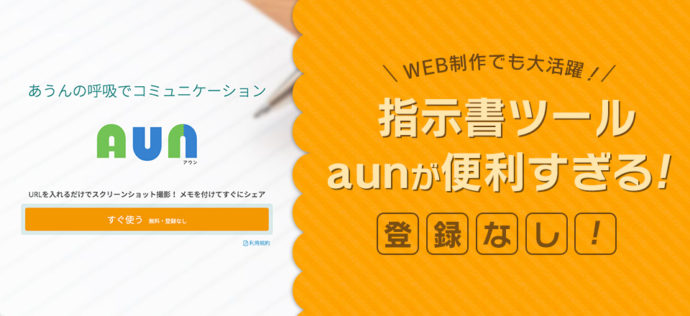
おはようございます!社員Aです👩
今回は弊社でも活躍している、オンライン指示書ツール「aun(あうん)」が便利すぎたのでご紹介したいと思います。
もくじ
登録不要でサクッと指示書を作成できる「aun(あうん)」

WEB制作の際に、お客様との修正箇所の共有や、社内での指示書作成は必須です。
今回ご紹介する「aun(あうん)」を使うまでは、テキストだったり、プリントアウトしたものに手書きで書き込んだり、Photoshopでデザインの上から書き加えたり…。限られた制作時間の中で、この社内での指示書作成やお客様との修正箇所の共有に時間を取られていました。
この「aun(あうん)」を社内で導入して1年半〜2年ほど立ちますが、これ無しでは仕事できない!というほど愛用しています。
ふせん紙の感覚で、サイトや画像にメモを貼って共有
「aun(あうん)」の魅力は、とにかく手間がかからない点と、サクッと作成できる点だと思います。
ふせん紙の感覚で、サイトや画像にメモを貼って、共有できます。必要なのは、サイトのURLもしくは画像だけ。
「取り込む」→「書き込む」→「共有」の3ステップで完結できます。
「aun(あうん)」を実際に使ってみる
ダラダラと説明しても、aunの魅力はお伝えできないと思うので(笑)使いながら説明していきたいと思います。
1.サイトのURLもしくは画像をaunに取り込む

- ページキャプチャ(URLを入れると自動でキャプチャしてくれます)
- PC内の画像(画像をアップロードします)
- クリップボード(コピーした画像をそのままペーストできます)
タブ切り替えで上記いずれかの方法で、画像を取り込みます。
最も使いやすいのは①のページキャプチャ。URLを入れるだけで自動キャプチャしてくれます。
2.メモ感覚で、書き込みます

画像が取り込まれたら、メモを追加したい部分をマウスで選択します。
テキスト・画像添付するBOXが表示されるので、ここに修正内容や共有したい内容を書き込みます。
「選択」の部分を押すと、画像を取り込むことができるので、画像の差し替え指示も簡単です。
入力し終わったら、「メモ追加」をクリックします。
3.共有

すべて編集が終わったら、右上の保存ボタンをクリックし、タイトルを付けて保存します。
保存が終わると、共有リンクが発行されるのでこれを社内やお客様に送ります。
共有された側もメリットがある!
ここまで、指示書が簡単に作れることをお伝えしてきましたが、指示書を受け取った側にもメリットがあります。
例えば、送られてきた指示書の修正や作業が完了した場合は、各指示の右下にあるアイコンをクリックすることで「完了」や「保留」「追加修正」など、修正する側も相手に状況を伝えることができます。

- なし(デフォルト)
- 済(修正が済んだ場合)
- 保留
- 追加修正
- 電話ください
- 意味不明(指示内容がわからないとき)
実際に「済」にするとグレーアウトされ、作業が完了したことが可視化されてわかりやすいです。

意味がわからないときや、保留のときも簡単にマークを付けられるのでわかりやすいですね。
まとめ
実際に制作現場で活躍している指示書ツールをご紹介しました。
こういうツールをうまく活用していくことで、無駄な時間が削減できますし、その分制作に力を注げるのでメリットしか無いです。

これがなくなったら、どうしよう…
関連記事
この記事を書いた人
![]()
universe








